Offline mit Dynamics 365 für Smartphones und Tablets arbeiten
Ihre Dynamics 365 for Customer Engagement für Smartphones und Tablet-Benutzer sind nicht immer mit einem Netzwerk verbunden. Administratoren können Mobile offline aktivieren und konfigurieren, damit Benutzer, wenn kein Netzwerk verfügbar ist, immer noch mit aktuellen Informationen produktiv sein können.
Hinweis
Die Mobile Offline-Funktion Kunden gerne Version 8.x ist keine allgemeine Verfügbarkeit der folgenden Meldung (Zweites Quartal 2019) der Lösung für Offline neuen Version 9.0. Dies stimmt mit Richtlinien überein, die bereits im Allgemeinen erfolgt dies bei der Kunden zur Version 8.x zur Aktualisierung zur neuesten verfügbaren - Version bis 31. Januar 2019 erstellt werden. Um die bevorstehenden Offlinefunktionen nutzen, sollten Sie die neuesten Serverversion so schnell wie möglich zu aktualisieren.
Mobile offline-Funktionen für Administratoren
Dynamics 365 for Customer Engagement für Smartphones und Tablets bietet Administratoren Folgendes:
- Verwalten Sie die Offlinefunktion für Ihre Organisation, indem Sie sie bereitstellen und die Bereitstellung aufheben.
- Steuern Sie die richtige Datenmenge für mobile Nutzung mit der folgenden Filterfunktion:
- Mobile offline-Entitätsfilter. Sobald Administratoren eine Entität für Mobile offline aktivieren, können sie einen Entitätsfilter festlegen, damit die Daten zur mobilen Middleware heruntergeladen werden. Hinweis: Wenn keine Regeln für die für mobile Nutzung aktivierte Entitätsdaten festgelegt sind, sind keine Daten für Benutzer für diese Entität verfügbar.
- Profildefinition von Filtern. Administratoren können ein Profil erstellen, das die Daten definiert, die für Benutzer bei Mobile offline verfügbar sind. Diese Filter werden im Middleware-Datensatz angewendet, das für Ihre Organisation auf Grundlage des Mobilen offline-Entitätsfilters verfügbar ist. Administratoren müssen das Profil für die Benutzer zuweisen und veröffentlicht, damit das Profil aktiv wird.
Hinweis: nur die Mobile offline aktivierte Entität kann Teil des Profils sein.
Weitere Informationen finden Sie unter Filtern Sie Ihre Daten für die mobile Offline-Nutzung auf Microsoft Dynamics 365 Apps.
- Alle Daten werden auf den mobilen Clients auf Grundlage des Benutzersicherheitszugriffs heruntergeladen.
- Wenn ein Benutzer einem Datensatz in Microsoft Dynamics 365 folgt und die entsprechende Entität Teil des Profils ist, ist der Datensatz für den Benutzer offline verfügbar. Wenn der Benutzer dem Datensatz nicht mehr folgt, wird er von der Offlinenutzung im mobilen Client entfernt.
Mobile offline-Funktionen für Endbenutzer
Dynamics 365 for Customer Engagement für Smartphones und Tablets bietet Endbenutzer Folgendes:
Offline aktivierte Entitäten: Dynamics 365 for Customer Engagement mobil aktivierte Entitäten können für Mobile offline aktiviert werden.
- Benutzer können CRUD-Vorgänge in Entitäten im Offlinemodus auf Grundlage des Dynamics 365 for Customer Engagement-Sicherheitsmodells erstellen, lesen, aktualisieren oder löschen.
- Geschäftsprozessflüsse werden im Offlinemodus unterstützt. Benutzer können die Geschäftsprozessphase im Offlinemodus für eine einzelne Entität wechseln.
- Geschäftsprozessflüsse mit mehreren Entitäten oder Geschäftsprozessflüsse mit untergeordneten Prozessen werden nicht unterstützt.
- Außer Erstellen-, Lese-, Aktualisierungs- und Löschvorgänge im Offlinemodus können Benutzer vor Befehlen folgende Aktionen ausführen:
- Geschäftsprozess: Nächste/Vorherige Phasenbefehle Aktive Befehle festlegen
- Leadentität: Befehle qualifizieren und disqualifizieren
- Verkaufschancenentität: Befehl, um als gewonnen\verloren abzuschließen
- Anfrageentität: Befehl, um Anfrage abzuschließen
- Aktivität: In Verkaufschancen konvertieren-Befehl, Aktivität durch den Befehl "Als abgeschlossen markieren" im Aktivitätsformular und im Aktivitätsraster schließen
Suche für Offlinedatensätze unterstützt: Die Suche wird unterstützt für die Entitäten, die für Mobile offline aktiviert sind. Alle Entitäten, die an der Suche beteiligt sind, müssen für Mobile offline aktiviert sein.
Offlineansichten: Nur Systemansichten werden in Mobile offline unterstützt. Es gibt Beschränkung bei den Ansichten, die im Offlinemodus unterstützt werden.
Offlinesuche:
- Nur für Offline-Entitäten verfügbar. Der Benutzer kann nur eine Entität gleichzeitig durchsuchen. Nur die Kategoriesuche wird im Offlinemodus unterstützt, nicht die relevante Suche.
- Datumsfeld ist für die Mobile offline-Suche nicht verfügbar.
Sicherheitsmodellierung:
- Mobile offline nutzt das Dynamics 365 for Customer Engagement-Sicherheitsmodell. Auch das hierarchische Sicherheitsmodell wird unterstützt.
- Sicherheit auf Feldebene Attributfreigabe werden im Offlinemodus nicht unterstützt.
Wenn Benutzer an einem Datensatz arbeitet und die Netzwerkverbindung getrennt wird, werden die Aktualisierungen am Datensatz im Offlinemodus gespeichert und mit Dynamics 365 for Customer Engagement synchronisiert, sobald der Benutzer wieder online ist. Der Datensatz folgt der Filterregel für Verfügbarkeit im Offlinemodus, sobald er mit Dynamics 365 for Customer Engagement synchronisiert wurde.
Weitere Informationen finden Sie unter Offline arbeiten in Dynamics 365 für Smartphones und Tablets.
Eine Liste der Entitäten, die in Mobile offline unterstützt werden, finden Sie unter Entitäten, die in Dynamics 365 für Smartphones und Tablets angezeigt werden.
Andere Offlinefunktionen
- Offlinedaten werden regelmäßig aktualisiert. Die Dauer des Aktualisierungsprozesses hängt vom Mobile offline-Profil und der Datenmenge ab, die für Offline aktiviert wird.
- Automatische Antwort für Offlineaktionen. Alle Daten, die offline vom Benutzer erstellt oder geändert werden, werden automatisch an Dynamics 365 for Customer Engagement ohne Eingreifen des Benutzers wiedergegeben.
- Aktionen werden von der Offlinesynchronisierung in der Warteschlange nochmals wiedergegeben. Die Änderungen werden in der gleichen Reihenfolge wiedergegeben, in der sie erstellt/geändert/gelöscht wurden. Dadurch wird sichergestellt, dass der Datenstatus gewahrt bleibt und kein Datenkonflikt bei Dynamics 365 for Customer Engagement entsteht.
- Mobile offline unterstützt Konflikterkennung und Fehlerlösung. Konfliktfehler für jedes Update und Löschungen werden erkannt und Benutzer können den Fehler im Dynamics 365 for Customer Engagement-Webclient und dem mobilen Client beheben. Weitere Fehler, die offline erstellt werden, sind ebenfalls zum Bearbeiten und erneuten Senden für Benutzer verfügbar.
- Die Organisation kann die in Mobile offline verfügbare Geschäftsfunktionalität mit Xrm.Mobile.offline verbessern. Weitere Informationen finden Sie unter Xrm.Mobile.offline (clientseitiger Verweis).
Mobile offline-Blogs
- Funktionsübersicht: Die neue vollständige Offlineerfahrung mit mobilen Dynamics CRM-Apps
- Filtern im Mobilgerät offline: Filtern Sie Ihre Daten für die mobile Offline-Nutzung auf Microsoft Dynamics 365 Apps
Mobile offline-Videos
- Offline arbeiten mit Dynamics 365 Apps
- Neue Funktionen bei Microsoft Dynamics CRM Online 2016 Update 1: Mobile Offline
Arbeiten Sie in getrenntem Modus mit Dynamics 365 für Smartphones und Tablets
Sie können in den mobilen Apps weiterarbeiten, wenn das Gerät vom Internet getrennt wird, wenn Sie die Mobile offline-Synchronisierung aktiviert haben.
Wenn Mobile offline-Synchronisierung aktiviert ist, bietet die App eine reichhaltige Offline-Erfahrung. Sie können mit allen grundlegenden Befehlen wie erstellen, lesen, aktualisieren, löschen zusätzlich zu bestimmten Geschäftsprozessen arbeiten. Beim erneuten Verbinden werden diese Offline-Änderungen automatisch mit den Dynamics 365-Apps synchronisiert. Die Daten werden regelmäßig von Dynamics 365-Apps auf Ihr Gerät synchronisiert, um sie offline zu nutzen, basierend auf dem vom Administrator konfigurierten Synchronisierungsprofil.
App-Updates für Offlinemodus herunterladen
Wenn Sie sich bei der mobilen App von Dynamics 365 Apps anmelden, sehen Sie die Liste der App-Module, auf die Sie Zugriff haben. Wenn Sie zu einem App-Modul navigieren, das vom Administrator für Offline-Nutzung konfiguriert wurde, erhalten Sie eine Eingabeaufforderung, um diese Konfigurations-Updates herunterzuladen, um Ihre App zur Arbeit im Offlinemodus einzurichten.
Status der Offlinesynchronisierung
Status auf der Fußzeile
Zur Bestätigung, dass die Offlinesynchronisierung für Ihre App aktiviert wurde, sehen Sie sich den Status der Offlinesynchronisierung in der Fußzeile der App an. Der Status zeigt Ihnen auch die Entitäten an, die offline verfügbar sind, und für jede dieser verfügbaren Entitäten, wann die Daten zuletzt mit Dynamics 365-Apps synchronisiert wurden.
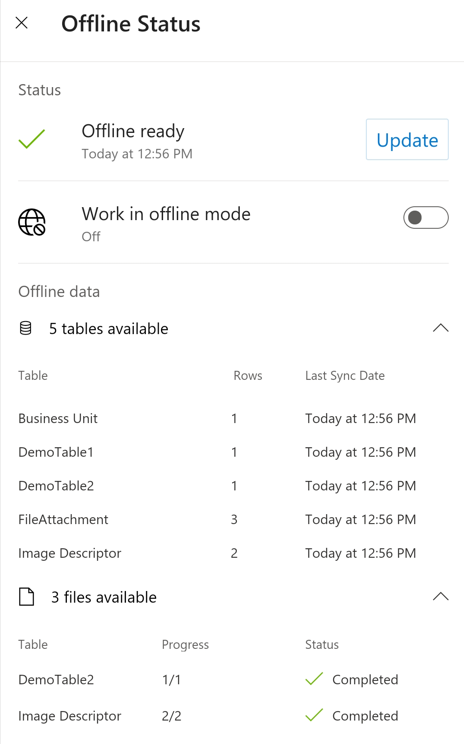
In der folgenden Tabelle werden die verschiedenen Statussymbole und deren Bedeutung aufgeführt.
| Statussymbol der Mobile offline-Synchronisierung | Status | Beschreibung |
|---|---|---|
| Verfügbar | Die Offlinesynchronisierung ist verfügbar, wenn die Gerätedatenbank verfügbar ist. | |
| Verfügbar | Warnung aufgrund von Metadatenkonflikt. Sie können auf den Link im Status tippen, um die Metadaten herunterzuladen, wenn sie in Dynamics 365-Apps ausstehen. | |
| Initialisierung ... | Offlinedatenbank wird eingerichtet. | |
| Nicht verfügbar | Offlinesynchronisierung ist nicht verfügbar, da die Datenbank nicht auf dem Mobilgerät erstellt wurde. | |
| Nicht verfügbar | Offlinesynchronisierung ist nicht verfügbar. Eine Fehlerbehebung im Hintergrund wird ausgeführt. | |
| Fehler | Die Datenbank ist nicht verfügbar. |
Hinweis
Wenn in der Fußzeile kein Status angezeigt wird, ist die Offlinesynchronisierung nicht für die App aktiviert oder der Benutzer wurde dem Mobile offline-Profil nicht hinzugefügt.
Status-Flyout
Sie können den Grund für den Offlinesynchronisierungsstatus überprüfen, indem Sie auf diesen Status klicken. Dies öffnet ein Flyout, das die Anzahl der Entitäten anzeigt, die für den Offlinemodus aktiviert sind, zusammen mit Statusgründen, sofern vorhanden.
 Anzahl der aktivierten Entitäten |
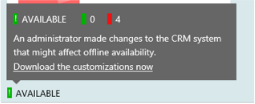 Statusgründe |
Uhrzeit der letzten Synchronisierung
Bei offline verfügbaren Entitäten können Sie beim Navigieren zum Entitätenraster oder Formular in der Fußzeile überprüfen, wann die Daten zuletzt mit Dynamics 365-Apps synchronisiert wurden.
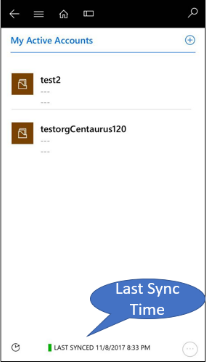
Status auf der Siteübersicht
Sie können den Status der für Offlinenutzung aktivierten Entitäten auf der Siteübersicht überprüfen. Ein vertikales Rechteck auf der rechten Seite des Entitätbilds stellt den Offlinestatus dar.
- Grün – Entität ist für Offlinenutzung aktiviert und für Offlinearbeit verfügbar
- Rot – Entität ist für Offlinenutzung aktiviert, aber aufgrund eines Fehlers nicht für Offlinearbeit verfügbar
- Nein Rechteck – Entität ist nicht für Offlinenutzung aktiviert
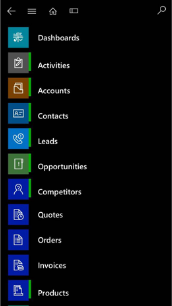
Offline-Daten
Benutzer können die folgenden Daten im Offlinemodus nutzen:
- Daten aller verfügbaren Entitäten gemäß der Filter, die vom Administrator im Profil definiert wurden.
- Alle Datensätze von offline verfügbaren Einheiten, denen Sie in Dynamics 365-Apps folgen, sind auch offline verfügbar.
- Alle Datensätze der offline verfügbaren Entitäten, an denen Sie arbeiten, wenn die Konnektivität verloren geht, sind offline verfügbar und Sie können weiter an diesen Datensätzen arbeiten. Die Änderungen in diesen Datensätzen werden bei der erneuten Verbindung mit Dynamics 365 Apps synchronisiert und sind gemäß Ihren Filtern wieder verfügbar, wenn Sie offline sind.
Offline-Indikator
Sobald die Anwendung vom Server getrennt ist, wird bei der Anwendung angezeigt, dass sie offline ist. Sobald Sie sich wieder mit Ihrem Smartphone oder Internet verbunden haben, tippen Sie auf diese Offline-Anzeige, um sich wieder mit Dynamics 365 Apps zu verbinden.
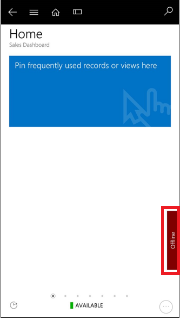 Auf "Offline" tippen |
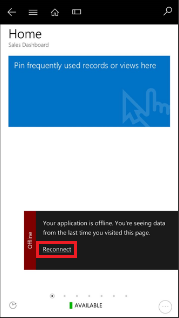 Auf "Erneut verbinden" tippen |
Arbeiten im Offlinemodus
Sie können im Offlinemodus nahtlos mit allen verfügbaren Entitäten arbeiten. Im Offlinemodus erhalten Sie Unterstützung für Folgendes:
- Aktion zum Erstellen, Lesen, Aktualisieren sowie Löschen
- Geschäftsprozesse:
- Nächste Phase
- Vorherige Phase
- Auf 'Aktiv' festlegen
- Befehle
- Lead – Qualifizieren\Disqualifizieren
- Verkaufschance – Als "Gewonnen\Verloren" schließen?
- Anfrage – Lösen
- Aktivität – In Verkaufschance konvertieren
- Aktivität durch den Befehl "Als abgeschlossen markieren" im Aktivitätsformular und im Aktivitätsraster schließen.
- Entitätsansichten
- Search
- Suche nach Datensätzen im Offlinemodus
Sehen Sie sich ein kurzes Video (3:06) über das Arbeiten offline mit Dynamics 365 Apps an.
Automatische Wiedergabe
Bei der erneuten Verbindung zu den Dynamics 365 Apps werden alle Offline-Aktionen automatisch an die Dynamics 365 Apps wiedergegeben. Alle Fehler bei der automatischen Wiedergabe werden in der Synchronisierungsfehler-Entität erfasst und gespeichert.
Konfliktlösung für die Synchronisierung
Änderungen, die im Offline-Modus auf Ihrem Gerät vorgenommen werden und Konflikte mit Dynamics 365-Apps verursachen, werden erkannt und in der Entität Sync Error erfasst. Sie können diese Fehler entweder in Dynamics 365-Apps oder auf dem Gerät anzeigen und beheben. Die Konfliktlösung für Synchronisationsfehler gibt Ihnen die Möglichkeit, die Offline-Änderungen entweder auf dem Gerät zu belassen oder sie für die Änderungen in Dynamics 365-Apps abzulehnen.
Wenn ein Synchronisierungsfehler behoben wird, markiert ein Ausrufezeichen (!) die Konfliktfelder vor der Aktulisierung. Wenn ein Datensatz die Dynamics 365-Apps zwischen dem Zeitpunkt, an dem Ihr Gerät den Datensatz abgerufen hat, und dem Zeitpunkt, an dem es versucht, diesen Datensatz zu aktualisieren oder zu löschen, geändert hat, wird ein Ausrufezeichen (!) durch das entsprechende Feld angezeigt, und Sie müssen Ihre aktualisierten Änderungen erneut übermitteln.

Synchronisierung im Hintergrund
Hintergrundsynchronisierung ist aktiviert, selbst wenn die App minimiert wird, sofern eine Netzwerkverbindung erkannt wird. Wenn die App im Hintergrund ausgeführt wird, werden Metadatenänderungen automatisch nicht akzeptiert. Wenn Sie die App in den Vordergrund bringen, werden Sie aufgefordert, die Metadatenänderungen anzunehmen.
Über die Hintergrundsynchronisierung
- Die Synchronisierung wird ausgeführt, nachdem Sie sich in der mobilen App angemeldet haben.
- die Hintergrundsynchronisierung ist automatisch aktiviert, selbst wenn die App minimiert wird, sofern ein Netzwerk erkannt wird.
- Die Hintergrundsynchronisierung ist automatisch deaktiviert, selbst wenn die App minimiert wird, sofern kein Netzwerk erkannt wird.
- Wenn die App im Vordergrund ist, wird die reguläre Synchronisierung erkannt und aktiviert.
- Die Synchronisierung im Hintergrund ist bei gesperrtem Gerät deaktiviert und wird beim Entsperren aktiviert.
- Wenn die App im Hintergrund ausgeführt wird, werden Metadatenänderungen nicht automatisch akzeptiert. Die mobile App beendet die Hintergrundsynchronisierung.
- Wenn Sie die App in den Vordergrund bringen, werden Sie aufgefordert, die Metadatenänderungen anzunehmen.
- Während die App im Vordergrund ausgeführt wird, wechselt sie nach dem Aktualisieren der Metadaten zur regulären Synchronisierung.
Die Synchronisierung im Hintergrund wird in folgenden Fällen deaktiviert:
Ihr Benutzertoken ist im Hintergrund abgelaufen.
Die Anwendung wurde aus irgendeinem Grund geschlossen.
Ihre Gerät wird gesperrt.
Hintergrundsynchronisierung ist auf allen unterstützten Geräten verfügbar. Siehe Unterstützung für Dynamics 365 für Smartphones und Dynamics 365 für Tablets
Offline- und Offline-Entwürfe
Es gibt zwei verschiedene Offlineumgebungen – abhängig davon, welcher Administrator für Sie eingerichtet ist:
Nahtlose mobile Offlinesynchronisierung. Sie können Datensätze anzeigen, bearbeiten und erstellen, wenn Sie vom Internet getrennt sind. Wenn Sie wieder in den Onlinemodus wechseln, werden Änderungen mit dem Dynamics 365 for Customer Engagement synchronisiert.
- ODER -
Offlineentwürfe. Die Umgebung ist für alle Benutzer verfügbar. In diesem Fall speichert die App die Datensätze, die Sie kürzlich verwendet haben, sodass Sie noch darauf zugreifen können, wenn Sie offline sind.
Sie können auch neue Informationen erfassen, indem Sie Entwürfe neuer Datensätze wie Konten, Kontakte und Aktivitäten erstellen und die Datensätze speichern, wenn Sie das nächste Mal online sind.
Die Offlinearbeit sieht möglicherweise ein wenig anders aus als die Onlinearbeit, weil Diagramme und einige Bilder nicht offline verfügbar sind.
Sehen Sie sich ein kurzes Video (3:06) über das Arbeiten offline mit Dynamics 365 Apps an.
Mit Offline-Entwürfen arbeiten
Sie können Datensätze im Offlinemodus anzeigen und erstellen und diese als Entwürfe speichern. Nachdem Sie sich wieder verbinden, speichern Sie diese, sobald Sie können. Nicht gespeicherte Entwürfe sind nur auf Ihrem mobil Gerät verfügbar.
Tippen Sie im Menü auf Entwurfsdatensätze.

Wählen Sie jeden Datensatz aus und tippen Sie Speichern.
Einige Dinge, die Sie über Offline-Entwürfe wissen müssen
Während Sie im Offlinemodus sind, können Sie nur neue Datensätze erstellen und bearbeiten. Um vorhandene Datensätze zu bearbeiten, müssen Sie verbunden sein.
Während Sie offline sind, können Sie nur eigenständige Datensätze erstellen oder Datensätze jenen zuordnen, die für den Offlinezugriff auf Ihrem Gerät zwischengespeichert sind. Beispielsweise können Sie eine Verkaufschance für eine Firma nur dann erstellen, wenn diese Firma erstellt wurde, bevor Sie sie in den Offlinemodus gewechselt sind, und wenn sie für den Offlinezugriff zwischengespeichert ist. Während Sie offline sind, können Sie können Verkaufschance für eine Firma erstellen die Sie im Offlinemodus erstellt haben.
Wenn Sie sich im Offlinemodus befinden, können Sie den Wert für Suchfelder nicht festlegen. Wenn Sie einen Datensatz erstellen, der mit einem anderen Datensatz verknüpft ist, z. B. Hinzufügen eines Telefonanrufs zu einem Kontakt, werden einige Suchfelder möglicherweise automatisch ausgefüllt (in diesem Fall werden die An- und Von-Felder möglicherweise automatisch vorab eingetragen.) Sie müssen diese Felder ausfüllen, sobald Sie die Verbindung wiederherstellen, während Sie die Entwürfe überprüfen und speichern.
Über zwischengespeicherte Daten
Die letzten Datensätze, die Sie verwendet haben, werden auf dem mobilen Gerät gespeichert. Sie werden auch zwischengespeicherte Daten genannt. Zwischenspeicherte Daten sind gerätebezogen. Wenn Sie also die Apps für das Tablet und das Smartphone nutzen, dann unterscheiden sich die zwischengespeicherten Daten auf den Geräten (abhängig davon, welche Datensätzen Sie sich angesehen haben).
Warnung
Zwischengespeicherte Daten sind nicht verschlüsselt. Sie können BitLocker verwenden, um die gesamte Festplatte auf Windows 8 oder einem Windows 10-Gerät zu verschlüsseln.
Wenn Sie zur Anmelden aufgefordert werden, während Sie offline sind
Wenn Sie zur Anmeldung aufgefordert werden, währen Sie offline sind, klicken Sie auf die Schaltfläche Zurück auf der Anmeldeseite und Sie können weiterhin im Offline-Modus auf iPad- und Windows 8 Tablets arbeiten. Auf allen anderen Smartphones und Android Tablets können Sie jedoch nicht mehr im Offlinemodus arbeiten, und Sie werden zur Seite Erste Schritte-weitergeleitet, bis Sie sich erneut verbinden und anmelden können.
Im Offlinemodus mit lokalen Bereitstellungen arbeiten
Wenn Sie die mobile App mit Dynamics CRM 2015 (lokal) oder höher verwenden, können Sie weiterhin Dynamics 365 für Tablets verwenden, während sie getrennt sind. Mit der Windows 8-App können Sie, sobald Sie die App schließen (z. B. wenn Sie eine andere App starten), nicht verwenden, bis Sie eine Verbindung mit dem Internet herstellen können. Mit der Windows 8.1-app können Sie weiterhin auf Ihre Daten zugreifen, auch wenn Sie die App schließen. Wenn Sie nicht sicher sind, ob Ihr Unternehmen über eine lokale Bereitstellung verfügt, wenden Sie sich an den Administrator Ihrer Dynamics 365 Apps, um dies herauszufinden.
Beachten Sie, dass die Offlinesynchronisierung nicht von der lokalen Bereitstellung unterstützt wird.
Hinweis
Können Sie uns Ihre Präferenzen für die Dokumentationssprache mitteilen? Nehmen Sie an einer kurzen Umfrage teil. (Beachten Sie, dass diese Umfrage auf Englisch ist.)
Die Umfrage dauert etwa sieben Minuten. Es werden keine personenbezogenen Daten erhoben. (Datenschutzbestimmungen).